テレワーク中、ついついスマホを触ってしまっていませんか?もしくは、夜中までついついスマホを触ってしまって熟睡できず、日中のテレワークの効率に影響が出てしまっている方もいるかもしれません。
スマホは、仕事で利用することもあるからこそ、肌身離さず身につけている方が多いと思いますが、仕事の効率を下げているようであれば、使い方を改善したいですよね。
今回は、スクリーンタイムを利用して上手にスマホと付き合うことで、テレワークの効率をアップする方法についてご紹介します。
スマホによる、テレワークへの弊害
時刻の確認や、電話・チャットはもちろん、情報収集や決済など、あらゆる場面でスマホが手放せない生活が当たり前になっていますよね。テレワーク中も、仕事に関係なくついついスマホを触ってしまうというテレワーカーも多いことでしょう。
スマホは多機能であるがゆえに、仕事のチャットを確認しようと開いたのに、ついプライベートのSNSを開いてしまっていたり、通知に反応して集中力が途絶えてしまいがちです。
人間は、集中している状態に入るまでに、20分もの時間を要すると言われています。せっかく業務に集中できていたのに、スマホを触るたびに集中が途切れていては、大幅に効率を下げてしまうのですね。
そんな状況を防ぐためには、上手にスマホと付き合うことが必須です。
スマホを触っている時間を把握する
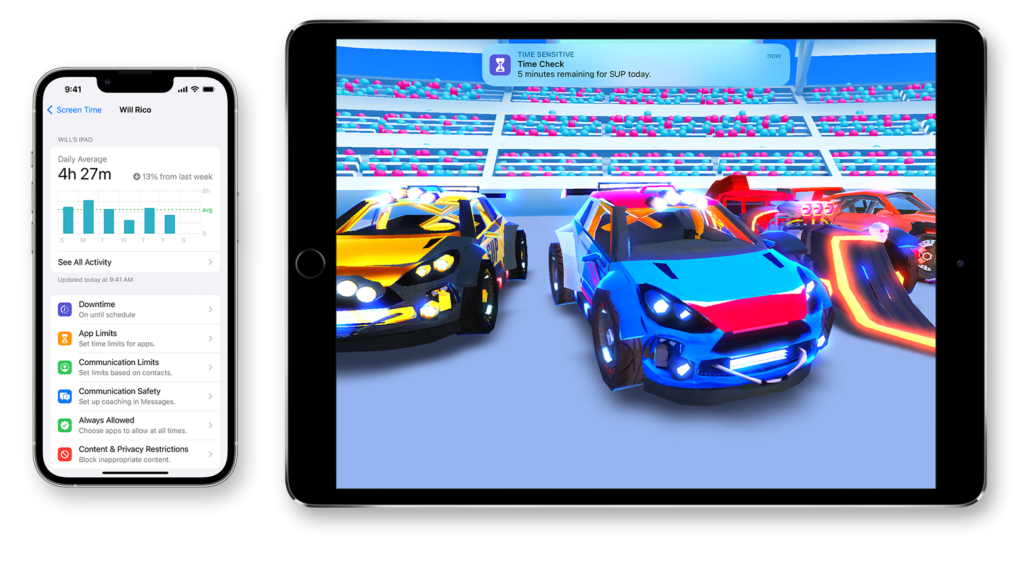
画像出典:iPhone、iPad、iPod touch でスクリーンタイムを使う|Apple
とはいえ、日中はスマホを絶対に使わない!というのは非現実的ですから、業務に必要のないものや仕事の邪魔になってしまっているものを使わないように工夫できればOK。
そのためにはまず、自分がどのくらい、どのアプリや機能を使っているのかを把握することから始めましょう。
昨今のスマホには、スマホの利用状況が一眼で分かる機能が搭載されています。iOSでは「スクリーンタイム」、Androidでは「Digital Wellbeing(デジタルウェルビーイング)」という機能名です。
iPhoneの場合
初めてスクリーンタイムを設定する場合は、まず簡単な設定が必要です。
設定 > スクリーンタイム > アプリとWebサイトのアクティビティ > [アプリとWebサイトのアクティビティをオンにする] をタップ
上記の設定をすることで、利用状況を表示することが可能になります。
実際に利用状況を確認するには、設定 > スクリーンタイム へアクセスしてください。
画面上部に概要が表示されるほか、グラフのすぐ下の [すべてのアプリとWebサイトのアクティビティ] をタップすると、より詳細のデータが確認できます。
週ごとや日別に表示を切り替え、利用時間が長い順、通知回数が多い順のアプリを確認できます。
仕事に関係のないアプリの利用はありませんか?
テレワークの弊害になってしまっていそうなアプリがあれば、把握しましょう。
Androidの場合
Androidの場合は、初めて使う場合にも特に設定は必要ありません。
下記の手順で、利用状況を確認してみましょう。
設定 > Digital Wellbeingと保護者による使用制限 > Digital Wellbeingツール で [データを表示] をタップ
1日の利用状況が円グラフで表示されるので、概要が簡単に把握できます。
さらに、円グラフをタップするとダッシュボードページに移動し、週次での利用状況やアプリごとの利用時間などの詳細を確認できます。
テレワーク中のスマホに利用制限を設定しよう

さて、自分のスマホの利用状況が把握でき、仕事に関係のないアプリの使用など、テレワークに悪影響を及ぼす原因が見つかったら、利用制限を設定してみましょう。
iPhoneでできること
制限の設定にもいくつか種類があるので、それぞれご紹介します。
休止時間
設定した時間帯に、電話や許可したアプリしか利用できなくすることができます。この休止時間の設定は、スマホの利用を最低限に制限するので、業務にあまりスマホを利用する必要のない方や、業務用のスマホが別にある場合のプライベート端末、夜間のスマホ利用を制限したい場合などにおすすめです。
アプリ使用時間の制限
1日24時間のうち、それぞれのアプリの利用時間を設定できます。例えば、仕事には必要のないSNSやYoutubeの利用時間を1日1時間等に決めておくと、業務時間での利用を控える効果が期待できるでしょう。業務への支障に関係なく、スマホを触りすぎてしまう依存状態を改善したいという場合にも有効です。制限は、毎日0時にリセットされます。
常に許可
もし利用制限を設定している時間帯でも、業務に必要なアプリなどがある場合は、この設定が利用できます。電話、メッセージ、FaceTime、Mapは、デフォルトで「常に許可」になっていますが、これらの通知で業務が中断されることを防ぎたい場合には、「削除」することが可能です。
Androidでできること
Androidも、iPhoneと同じようにいくつかの設定方法があるので、ご紹介します。
おやすみ時間モード
設定した時間は、アラームや着信のみ知らせてくれるというモードです。機能の名前の通り、夜間のスマホ利用を制限したい場合や、業務用端末が別にある場合にプライベート用のスマホに対して設定することができます。特定のアプリというよりは、スマホ自体の利用を制限したいときに相性がよいでしょう。
フォーカスモード
特定のアプリについて、スケジュールを設定して、一時的に利用制限を実施することができます。自身の利用状況を見て、明らかに仕事に関係のないアプリの利用が目立つ場合には、このフォーカスモードを設定してみるのがおすすめです。制限したいアプリを一覧から簡単に選択して、「今すぐOFFにする」を一括設定できるのも嬉しい機能です。
スマホと上手に付き合い、テレワークの効率を最大化しましょう
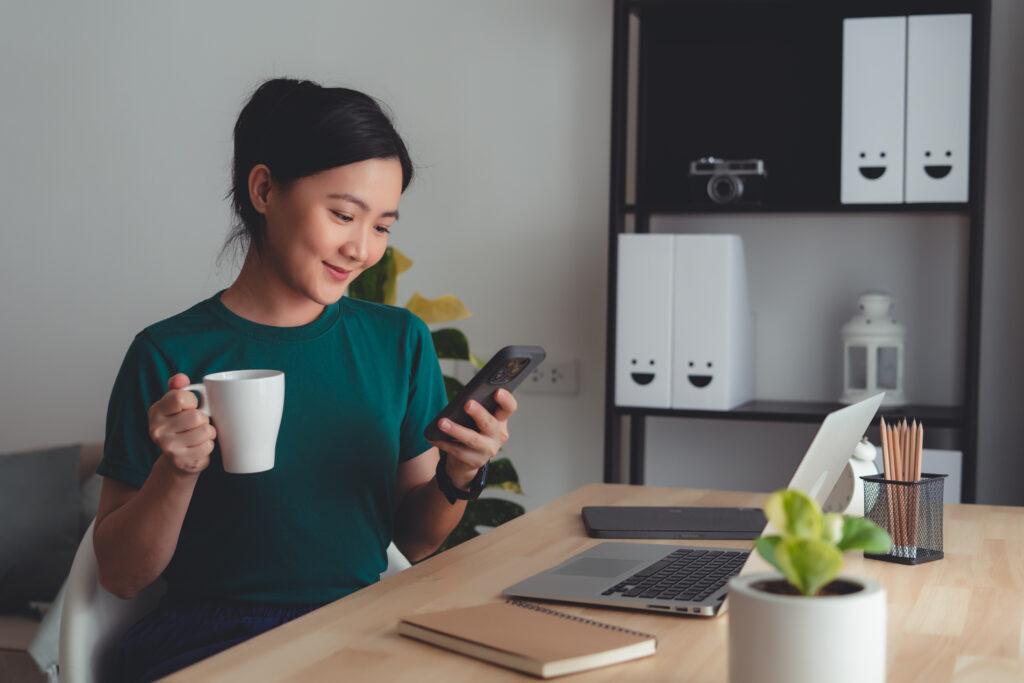
今回ご紹介した、スマホのスクリーンタイム機能、知っていましたか?
テレワーク中のスマホ利用が業務の効率を下げてしまっているという課題感をお持ちの方は、まず、スマホの利用状況の把握からはじめましょう。iPhone、Androidどちらも、複数の方法で利用制限ができますので、自分の課題感やこうしたいという形にあった設定を実施してみてください。
スマホと上手に付き合うことで、テレワークの効率をアップしましょう!


 Share
Share



